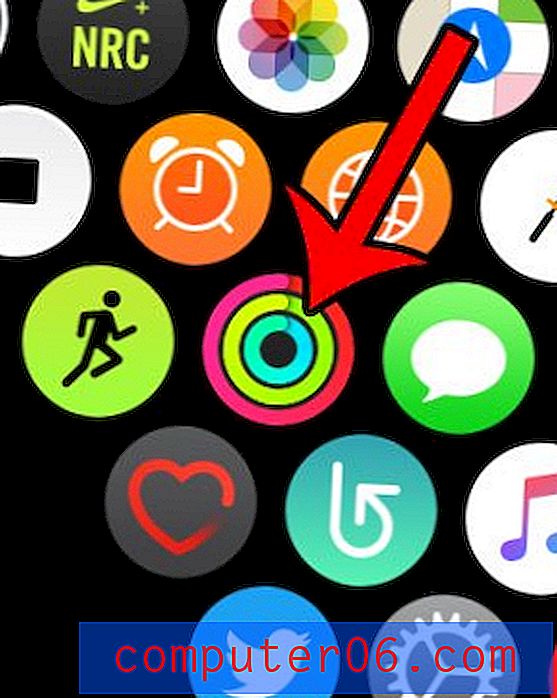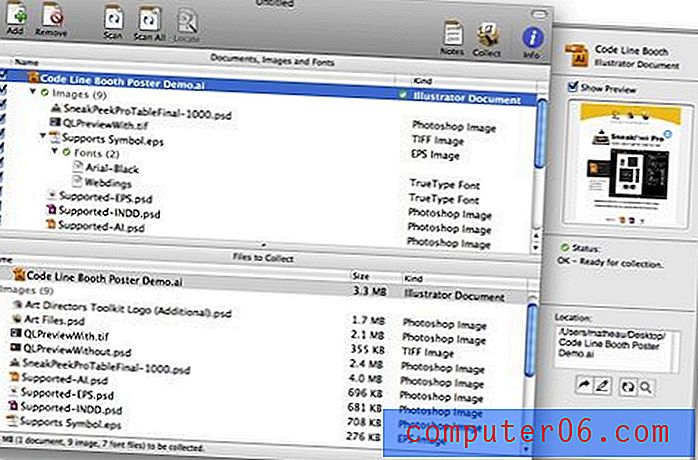Como ativar ou desativar o AirPlay na Apple TV
A Apple TV é um ótimo complemento para qualquer ambiente de home theater. Ele permite que você conecte um pequeno dispositivo à sua televisão que possa transmitir conteúdo do Netflix, Hulu e iTunes. Mas também possui um recurso adicional chamado AirPlay, que você pode aproveitar para transmitir o conteúdo na tela do seu iPhone, iPad ou Mac através da Apple TV. O único requisito é que os dois dispositivos estejam conectados à mesma rede sem fio. Mas se você não conseguir usar esse recurso, ou se decidir não permitir o AirPlay através da Apple TV, poderá optar por ativar ou desativar o recurso.
Ativar ou desativar o AirPlay na Apple TV
A Apple TV vem com um pequeno controle remoto prateado com um volante direcional, um botão prateado dentro do volante, um botão Menu e um botão Reproduzir / Pausar . Você precisará usar este controle remoto para executar as etapas descritas abaixo.
Etapa 1: ligue a Apple TV. Se você não estiver na tela inicial, abaixo, pressione o botão Menu repetidamente até que seja exibido, use o botão direcional para destacar a opção Configurações e pressione o botão prateado para selecioná-lo.

Selecione a opção Configurações
Etapa 2: role para baixo até a opção AirPlay e pressione o botão prateado para selecioná-lo.
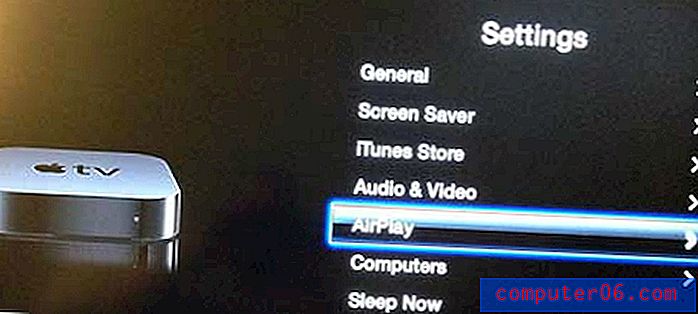
Selecione a opção AirPlay
Etapa 3: realce a opção AirPlay e pressione o botão prateado para ativar ou desativar, dependendo de suas necessidades.
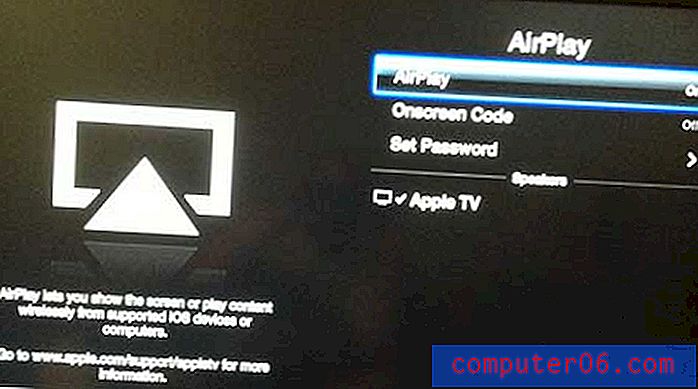
Ative ou desative a opção AirPlay
Você pode pressionar o botão Menu várias vezes para retornar à tela do menu inicial.
O MacBook Air é uma ótima opção se você estiver procurando por um laptop capaz de usar o recurso AirPlay. É também um excelente computador leve, com uma bateria de longa duração e um dos melhores trackpads já feitos.